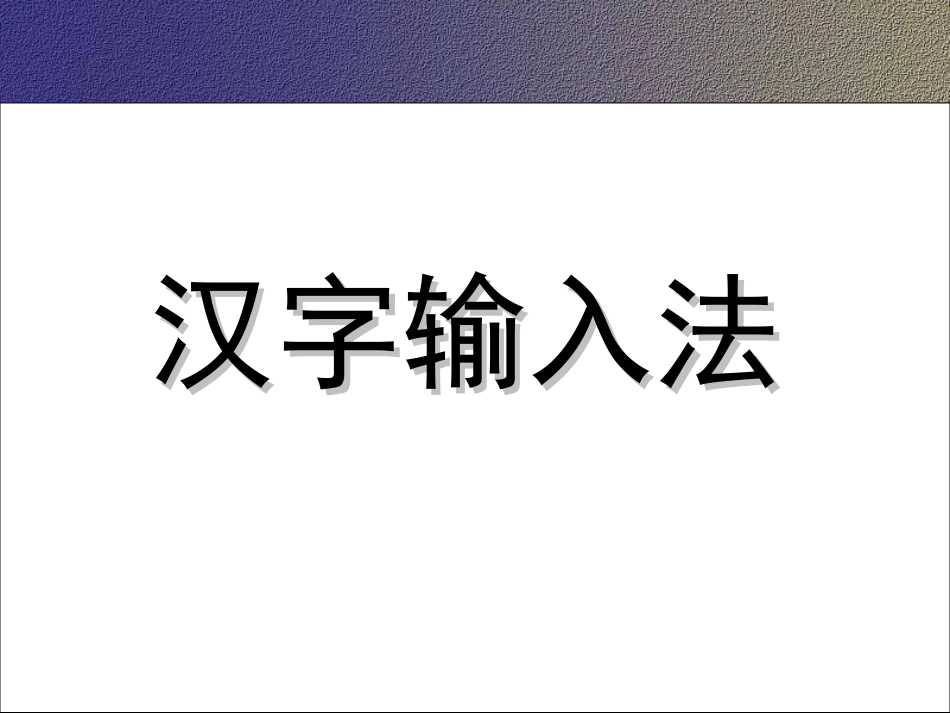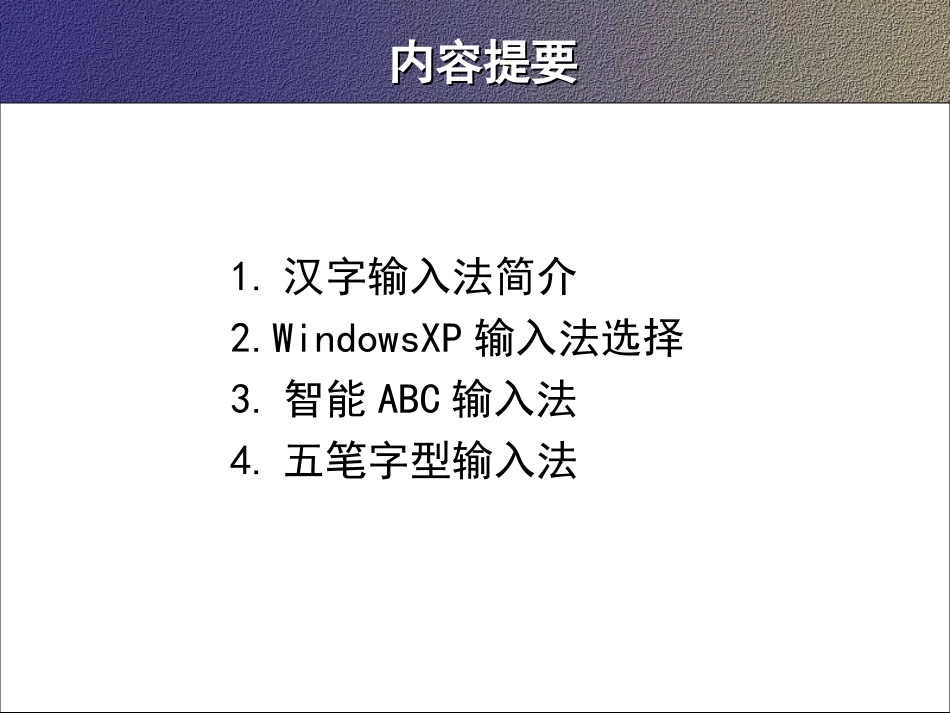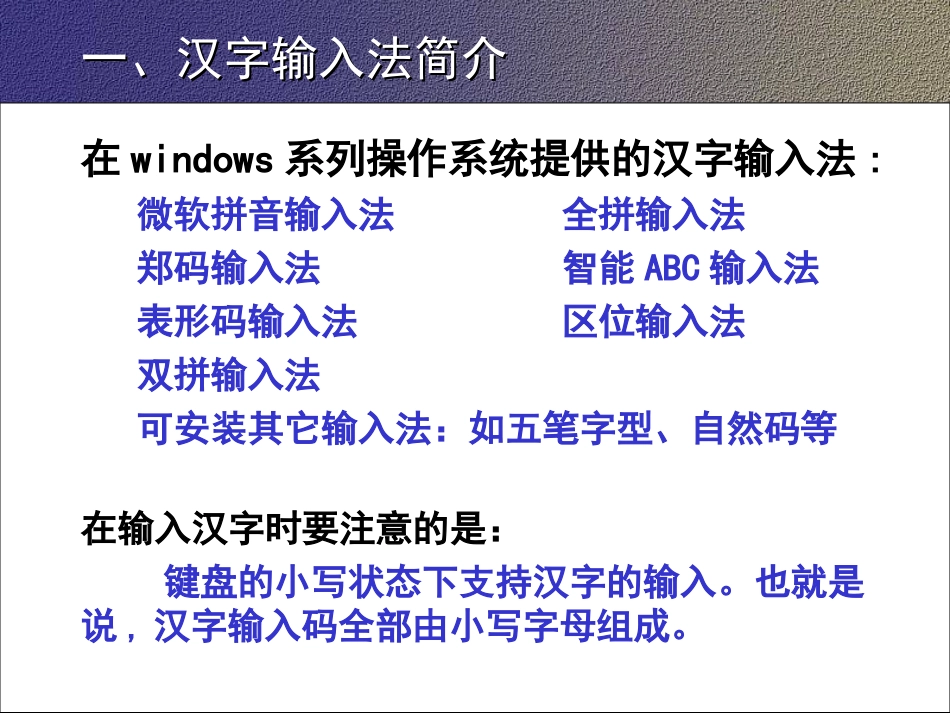汉字输入法汉字输入法内容提要内容提要1.汉字输入法简介2.WindowsXP输入法选择3.智能ABC输入法4.五笔字型输入法一、汉字输入法简介一、汉字输入法简介在windows系列操作系统提供的汉字输入法:微软拼音输入法全拼输入法郑码输入法智能ABC输入法表形码输入法区位输入法双拼输入法可安装其它输入法:如五笔字型、自然码等在输入汉字时要注意的是:键盘的小写状态下支持汉字的输入。也就是说,汉字输入码全部由小写字母组成。一、汉字输入法简介一、汉字输入法简介汉字输入法分类:音码音码::根据汉字的读音特征进行编码。根据汉字的读音特征进行编码。例如:全拼、简拼、双拼等到输入法。形码形码::根据汉字结构、笔划、书写顺序等汉字字形根据汉字结构、笔划、书写顺序等汉字字形特征进行编码。特征进行编码。例如:五笔字型输入法。音形混合码音形混合码::即利用了汉字的读音特征,又利用了即利用了汉字的读音特征,又利用了汉字字形特征进行编码汉字字形特征进行编码。例如:自然码输入法。序号码序号码::利数字对汉字进行编码。利数字对汉字进行编码。例如:区位码、电报编号等输入法。二、汉字输入法基本操作二、汉字输入法基本操作1、选择汉字输入法最直接的方法:单击任务栏上输入法图标,出现输入法菜单后,单击其中输入法菜单项即可。2、也可通过键盘进行快速选择汉字输入法:+:输入法循环切换键(每按一次,变换一种输入法)。+<空格>:中/英文输入法切换键。注意:在windowsXP中,汉字输入状态和应用程序是关联的。例如,当用户在桌面状态下选择了拼音输入方式,若转到画图、写字板或其他应用程序,仍需重新选择汉字输入法3、输入法启动后,屏幕底部会出现输入法提示条对于该提示条,当用户将光标移至其边界时,光标会变为花十字,用户可以按住左键拖动鼠标改变其位置。二、汉字输入法基本操作二、汉字输入法基本操作4、当输入汉字编码时,系统将打开编码输入框和文字选择框(或重码选择框),如图:二、汉字输入法基本操作二、汉字输入法基本操作如果输入错误,可按删除。按清除所有。选择汉字:按汉字前面对应的数字键,或者也可利用鼠标单击该项。若汉字处于第1位,可直接按空格键进行选择。说明:(1)许多输入法带有联想功能,所以选择一汉字后,系统将把与该字有关的词组全部显示出来,用户可以继续选择。(2)编码框和文字选择框可以利用鼠标拖动的方法移动位置。将鼠标移至框中,光标变为花十字,然后拖动鼠标即可。二、汉字输入法基本操作二、汉字输入法基本操作二、汉字输入法基本操作二、汉字输入法基本操作如果重码汉字超过10个,可翻页选择:①单击文字选择框中标题条上的:选择当前编码的第一页:选择当前页的上一页:选择当前页的下一页:选择当前编码的最后一页②通过键盘上<-><->和<+><+>键向前或向后翻页。三、输入法提示条的组成三、输入法提示条的组成中英文切换按钮:单击该按钮,将变为“A”,表示进入英文输入方式下,再次单击,则重新切换到中文输入方式。也可按键。(因此,在“A”状态下只能输入大写字母)输入法名称:显示当前输入法名称。全/半角切换按钮:用于切换英文字母的全/半角状态。也可利用+<空格键>进行切换。说明:全角/半角是英文字符的两种内部编码方式。全角字符采用二字节汉字编码,半角字符采用单字节ASCII编码。在显示上,半角字符的宽度是全角字符的一半。三、输入法提示条的组成三、输入法提示条的组成中/英文标点输入状态:单击改变标点输入状态,也可按+<.>键。三、输入法提示条的组成三、输入法提示条的组成软键盘,又叫模拟键盘或动态键盘:当单击该按钮时,系统将打开一模拟键盘,用户可以通过它输入汉字或字符,用法和真键盘完全相同。通常用软键盘输入特殊字符,方法是:在软健盘上单击右键,选择一种键盘类型,然后即可用键盘输入特殊字符。注意:输入完特殊字符后,必须将键盘变回“PC键盘”,否则无法正常输入英文或汉字。三、输入法提示条的组成三、输入法提示条的组成将鼠标箭头移到输入法提示条上,单击鼠标右键出现菜单后选择帮助命令即可。...